En plus de la vue Tickets suspendus, vous pouvez configurer une notification par e-mail des tickets suspendus, qui sera envoyée à certaines adresses e-mail.
Dans la section Notifications de tickets suspendus de la page Tickets, vous pouvez sélectionner la fréquence et saisir les adresses e-mail auxquelles vous souhaitez envoyer les notifications. La notification par e-mail contient des détails pour tous les tickets qui se trouvent actuellement dans votre file d’attente des tickets suspendus, notamment les tickets qui étaient inclus à vos notifications précédentes.
Articles connexes :
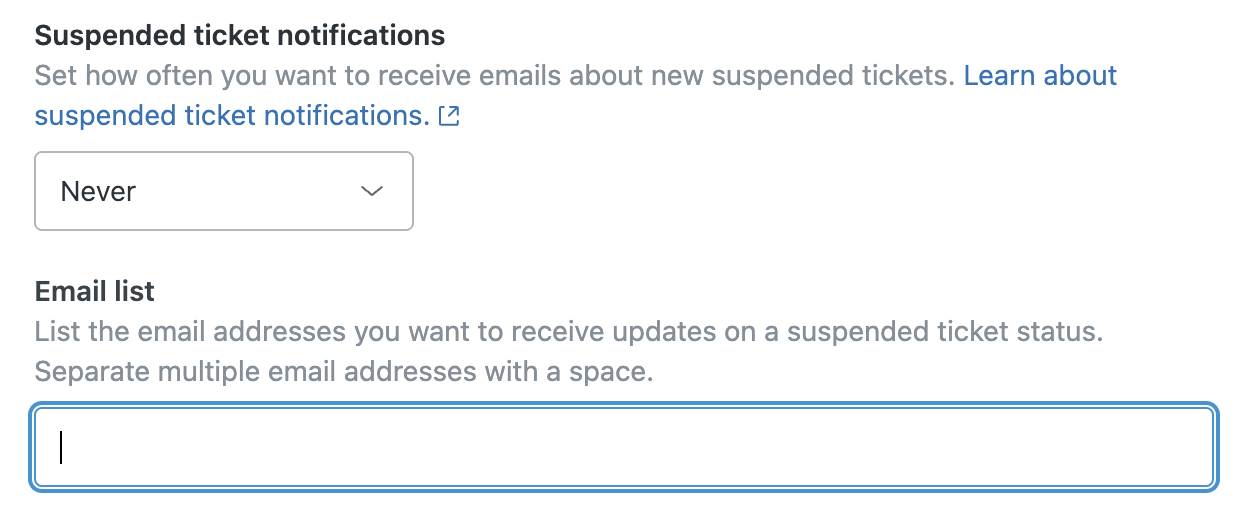
Pour configurer les notifications de tickets suspendus
- Dans le Centre d’administration, cliquez sur Objets et règles (
 ) dans la barre latérale, puis sélectionnez Tickets > Paramètres.
) dans la barre latérale, puis sélectionnez Tickets > Paramètres. - Cliquez sur la section Affectations et notifications pour la développer.
- Pour Notifications de tickets suspendus, sélectionnez la fréquence de notification.
Les choix incluent :
- Jamais
- Toutes les 10 minutes
- Résumé horaire
- Résumé quotidien
- Entrez la liste d’adresses e-mail auxquelles vous souhaitez envoyer les notifications.
Séparez plusieurs adresses e-mail par une espace.
- Cliquez sur Enregistrer.
Si, à tout moment, vous décidez d’annuler ces notifications, sélectionnez Jamais.
Vous ne recevrez la notification par e-mail que s’il y a des tickets dans la file d’attente des tickets suspendus.